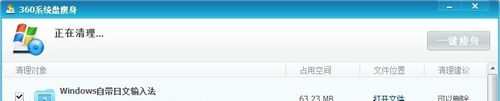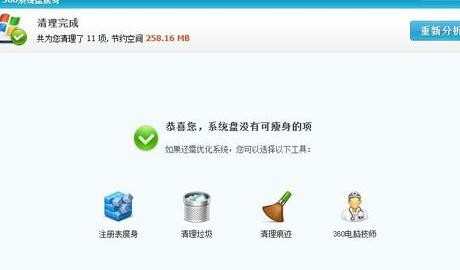win7系统瘦身软件使用方法
2017-05-26
电脑上的win7系统使用久了,就会感觉到系统反应速度大不如从前。其实,这种现象就提示您的电脑系统该做清理了。那么该如何使用win7系统瘦身软件呢?下面是小编收集的关于win7系统瘦身软件使用方法,希望对你有所帮助。
win7系统瘦身软件使用方法
首先打开电脑上的360安全卫士软件,然后保持界面显示在【电脑体检】。
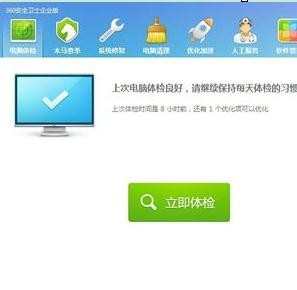
然后鼠标点击右下角功能大全的【更多】文字。
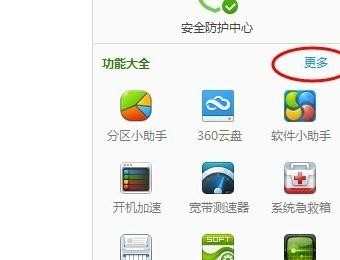
打开后,在下方的【未添加功能】面板中点击【系统盘瘦身】图标。
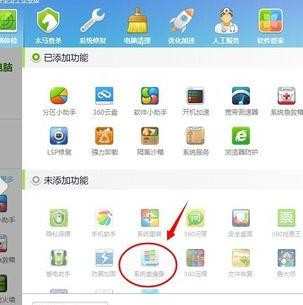
经过几秒的安装,【系统盘瘦身】图标就会显示在上方的【已安装功能】区,点击运行。
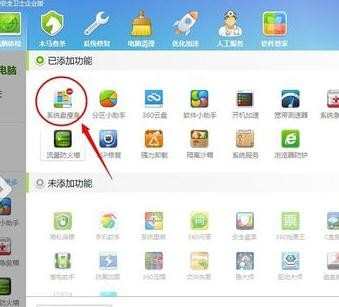
在瘦身窗口中,软件会自动检测系统盘可以清理的文件,然后显示在下方的列表中。
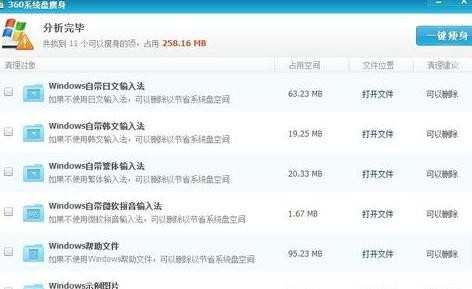
点击勾选检测出来的每项前的复选框,然后点击上方的【一键瘦身】。
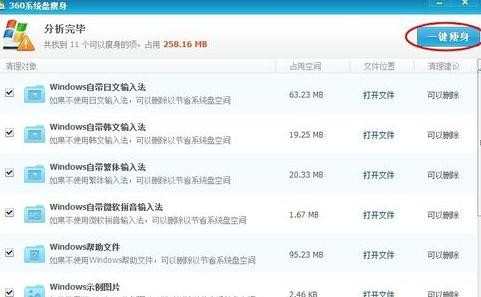
软件弹出删除确认框,点击【是】按钮。
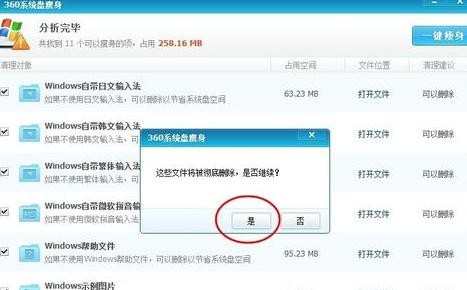
点击按钮后,弹出一个是否创建还原点的询问框。为了以防万一,避免删除后出现意外故障的情况,我建议大家选择【是】来创建一个还原点。
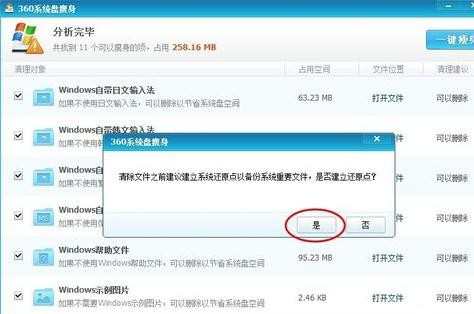
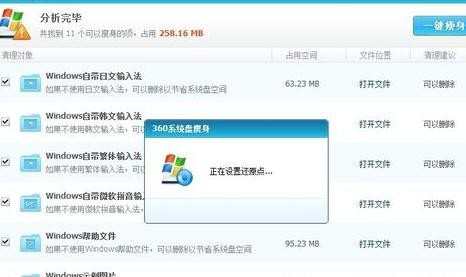
还原点设置好以后,软件开始给系统盘瘦身,经过10秒左右时间,会显示瘦身结果。